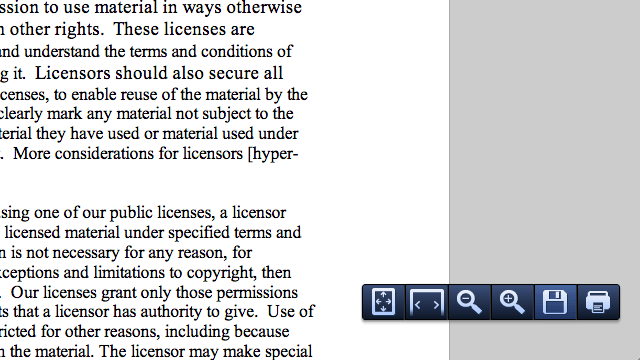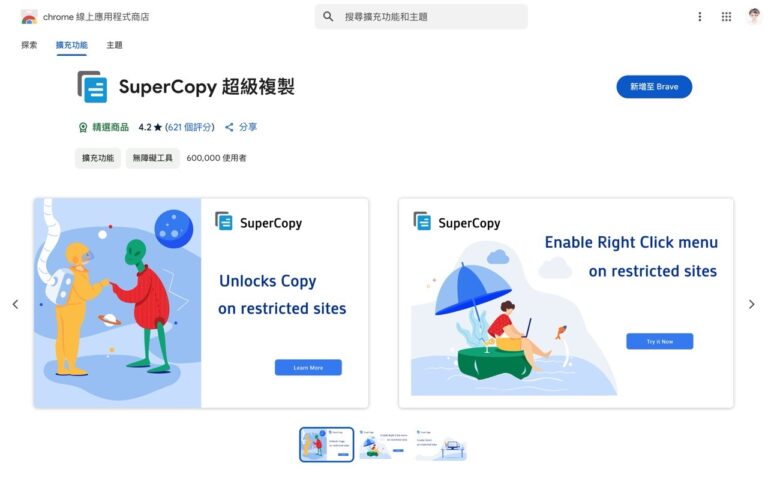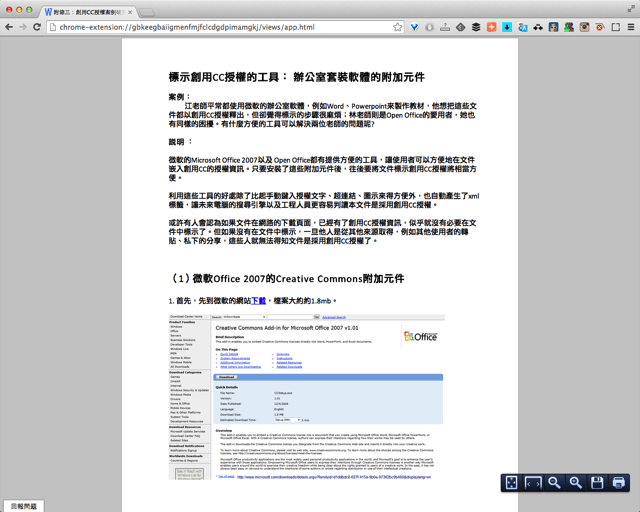
每次在網路上找資料時,遇到 Microsoft Office 檔都必須多一個下載的動作,儲存後才能利用特定的文書編輯軟體來開啟、檢視內容,不但耗費時間,也增加不小心下載到假檔案而遭受病毒或惡意程式侵擾的風險,久而久之又會在電腦裡堆積很多可能只用過一次的 Word、PowerPoint 檔案(研究生應該很常遇到這情形),如果你時常會需要找文件,又不得不將它開啟,有沒有更安全、更省事的方法呢?
Google 推出一款「Chrome Office Viewer」Chrome 瀏覽器擴充功能,能把瀏覽器變成文件檢視器,往後遇到 Microsoft Office 文件,例如 Word、Excel 和 PowerPoint 就可直接在瀏覽器打開,而不用先下載到自己的電腦裡。雖然沒有編輯功能,但可立即檢視也算方便,如果需要該文件,還能一鍵把檔案下載回來。
Chrome Office Viewer 支援常見 Microsoft Office 文件格式(doc、docx、xls、xlsx、ppt、pptx),也可以完整支援中文或非英文語系的文件,不過格式難免會有跑掉的時候,但基本上不影響使用。
擴充功能資訊
元件名稱:Chrome Office Viewer
適用平台:Chrome
程式語系:英文
安裝頁面:從 Chrome 線上應用程式商店下載
使用教學
以 Google 瀏覽器開啟 Chrome Office Viewer 擴充功能頁面,點擊右上角的「+ 免費」來下載、安裝。
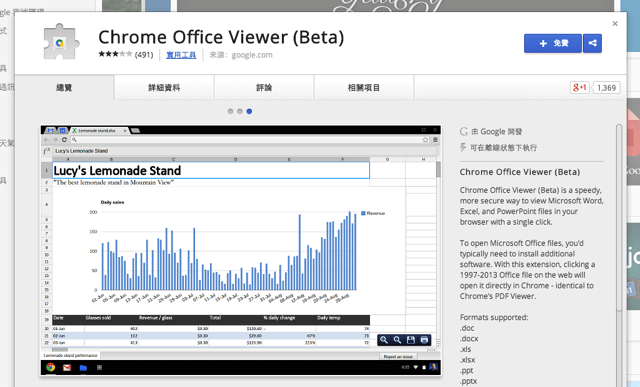
完成後瀏覽器就有 Office 文件檢視器功能啦!試著到 Google 搜尋引擎來查找一些 Microsoft Office 格式的文件檔案,點擊後果然不用下載,直接能瀏覽、閱讀文件內容,如果你覺得文字不夠大,還能從右下角調整。
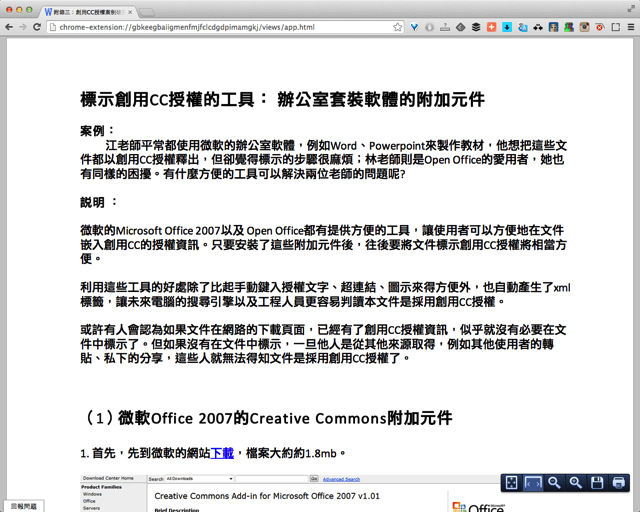
開啟 PowerPoint 投影片也能在瀏覽器內換頁、瀏覽和播放,跟一般使用軟體開啟很類似,只不過不用下載檔案,所以更加省時方便。
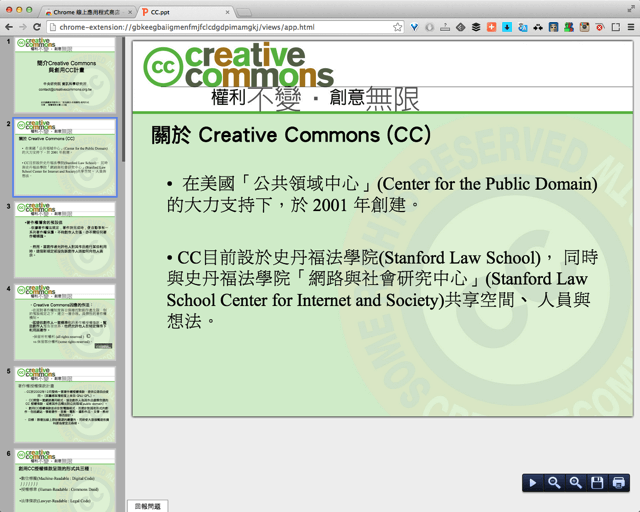
因為安裝 Chrome Office Viewer 後,Office 檔案會直接在瀏覽器裡打開、檢視,如果遇到要下載的檔案要怎麼做呢?很簡單,只要把滑鼠游標移到頁面右下角,選擇「磁片」的圖示即可將文件儲存下來。